Als u regels hebt ingesteld om uw binnenkomende e-mail te ordenen , maar deze niet allemaal werken zoals u verwacht, kunt u met deze stappen het probleem vinden en oplossen.
Ga als volgt te werk om een niet-werkende regel op te lossen:
-
Klik op Bestand > Regels beheren & waarschuwingen.
-
Als u een bericht ziet met de mededeling dat u een niet-werkende regel hebt die moet worden gewijzigd, klikt u op OK.
-
Schakel het selectievakje naast de regel in rood in.
-
Klik op de koppelingen onder Regelbeschrijving, bewerk de regel indien nodig en klik vervolgens op OK.
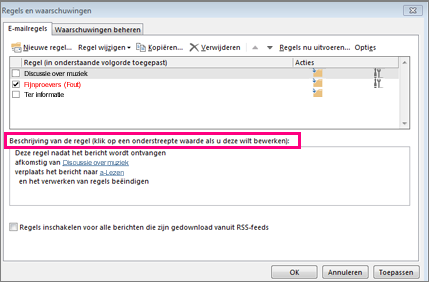
De instellingen, naam, locatie of het gedrag van een regel wijzigen:
-
Klik op Bestand > Regels beheren & waarschuwingen.
-
Schakel het selectievakje in naast de regel die u wilt wijzigen.
-
Klik op Regel wijzigen, klik op het type wijziging dat u wilt aanbrengen en voer de stappen uit.
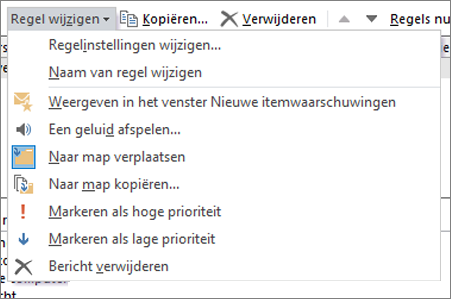
Opmerking: Als u een regel wilt verwijderen, schakelt u in het dialoogvenster Regels en waarschuwingen het selectievakje naast de regel in en klikt u op Verwijderen.










